Här är de stegvisa anvisningarna för att skapa en rutt i Suunto-appen. Om du behöver mer information om hur man använder kartor, rutter och lager i Suunto-appen kan du titta på den här videon och läsa den här artikeln.
Skapa en rutt
Öppna Suunto-appen och gå till programmet för kartor.

Tryck på plus-symbolen på skärmen och välj alternativet Skapa rutt.
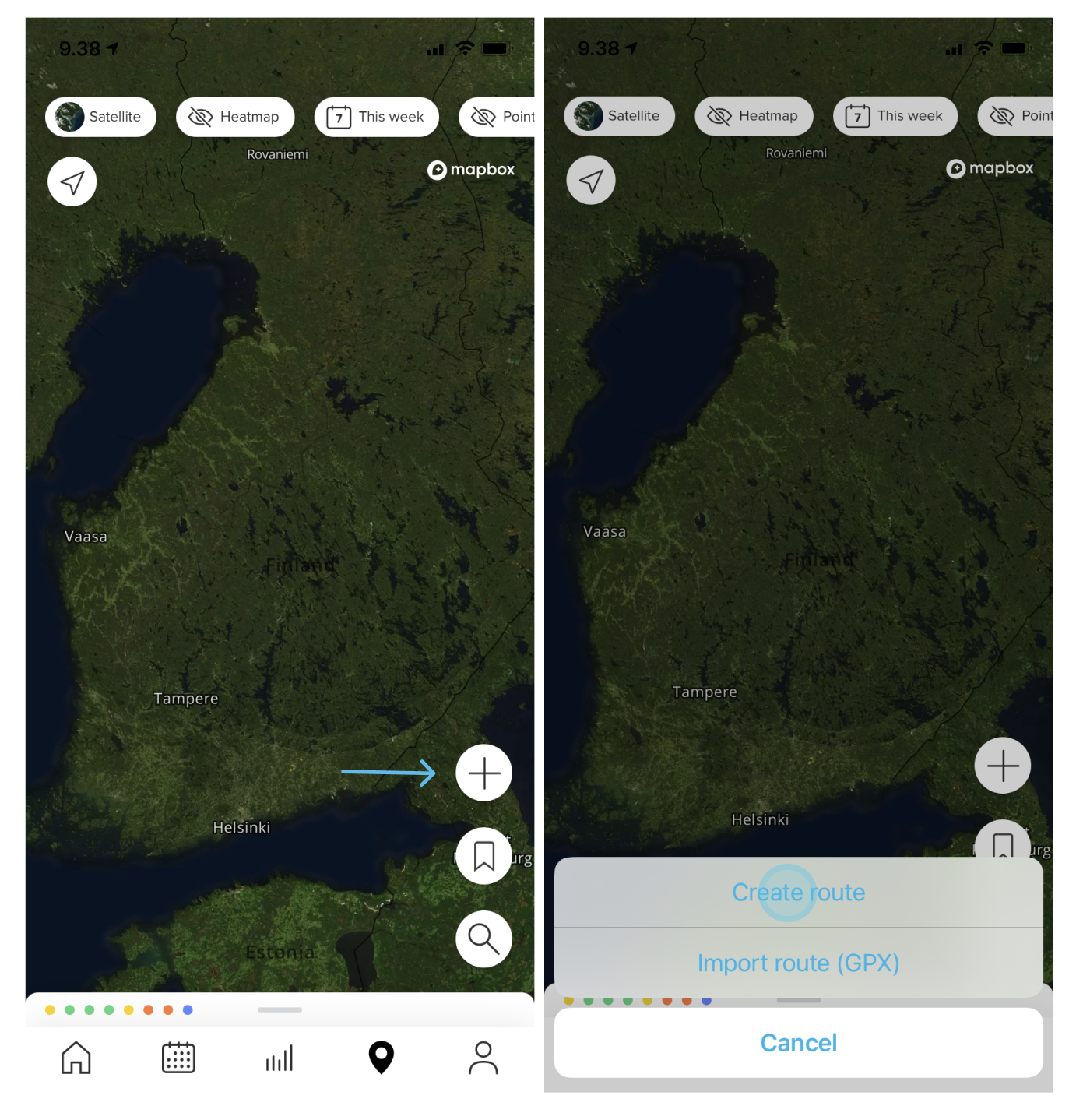
Tryck på kartan för att ställa in en startpunkt. Suunto-appen kommer att markera den med ett A i en blå cirkel på kartan.
Tryck på nästa punkt för att fortsätta skapa rutten. När du tar dig fram längs rutten visas höjddiagrammet längst ner på skärmen tillsammans med information om distans, stigning och varaktighet med en genomsnittlig hastighet på 5,0 km/h (tryck på hastigheten för att ändra genomsnittet).
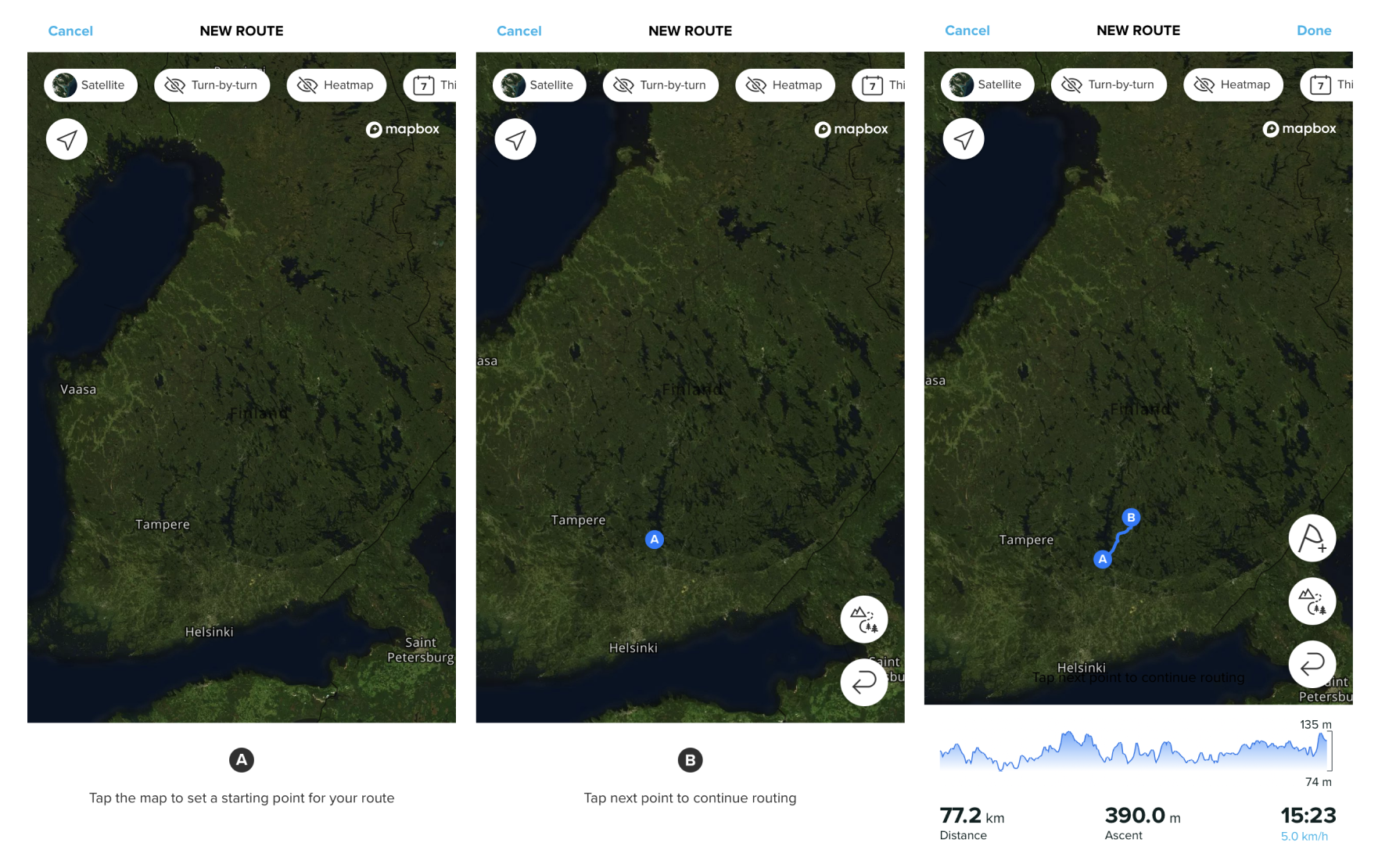
När du behöver mer information om bakgrundskartan eller vill byta lager trycker du längst upp på taggen karta (satellit) eller på taggen värmekarta för att öppna fler ruttalternativ. Om du behöver realtidsnavigering trycker du på taggen sväng-för-sväng bredvid karttypen. Alla höger- och vänstersvängar läggs då till automatiskt. Klockan ger dig aviseringar för varje sväng.
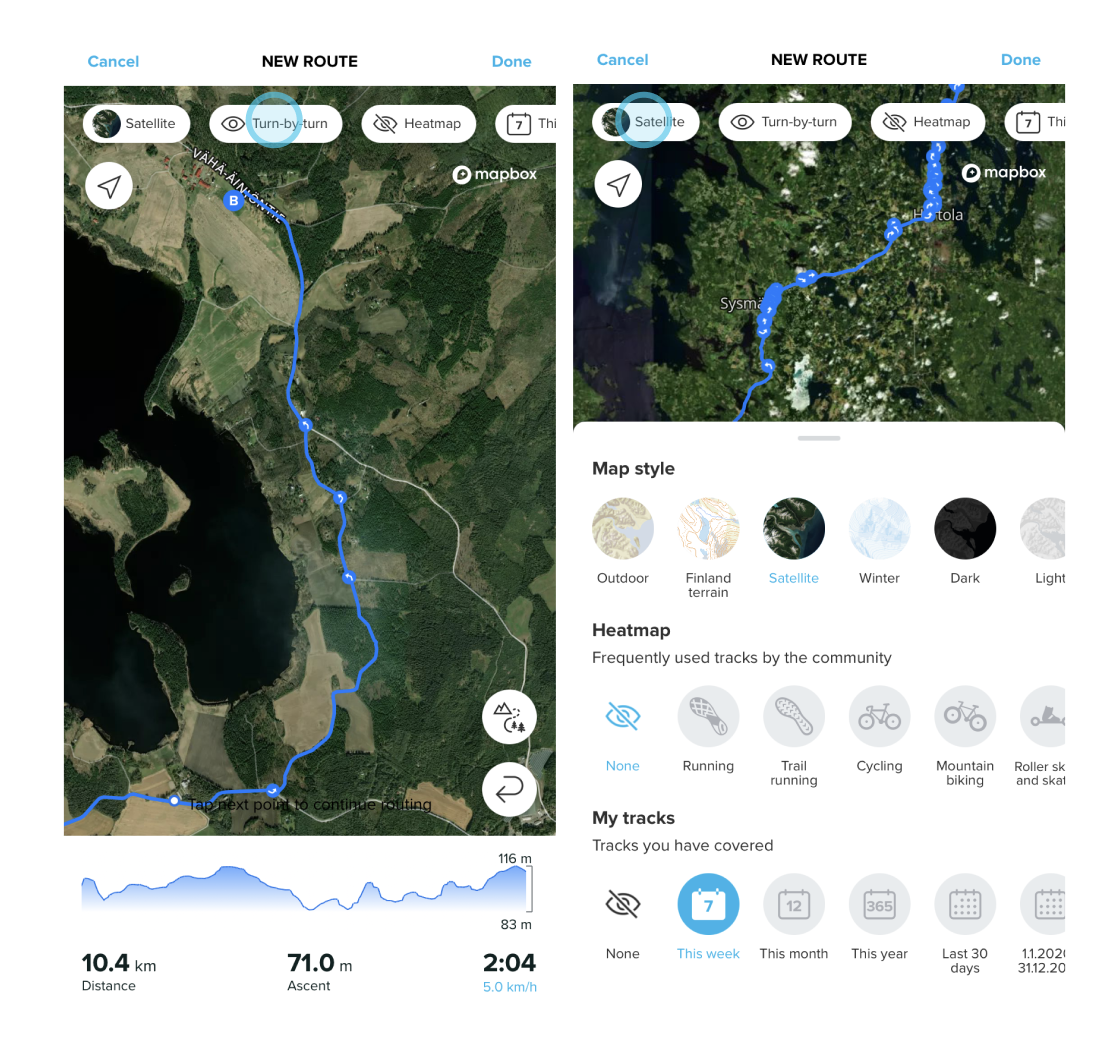
Spara och synka en rutt
När du är redo att spara och synka din rutt till klockan trycker du på Klar i det högra hörnet. Du måste namnge din rutt innan du kan spara den. Tryck sedan på Spara.

Synkroniseringen till klockan görs automatiskt om den är parkopplad och ansluten när du sparar rutten. Det gröna reglaget "Använd på klockan" visas när rutten sparas. Om reglaget inte visas kontrollerar du anslutningen till klockan.
Obs! Gör följande för Ambit (1, 2, 3) och Traverse: När du har skapat en rutt i appen växlar du reglaget "Använd på klockan" och sparar. Anslut sedan din enhet till datorn och synkronisera rutten till klockan via SuuntoLink.